一套适合 SAP UI5 初学者循序渐进的学习教程
作者简介
Jerry Wang,2007 年从电子科技大学计算机专业硕士毕业后加入 SAP 成都研究院工作至今。Jerry 是 SAP 社区导师,SAP 中国技术大使。在长达 15 年的 SAP 标准产品开发生涯里,Jerry 曾经先后参与 SAP Business ByDesign, SAP CRM, SAP Cloud for Customer, SAP S/4HANA, SAP Commerce Cloud(电商云)等标准产品的研发工作。
Jerry 工作中使用 ABAP, Java, JavaScript 和 TypeScript 进行开发, 对包括 SAP UI5 在内的多款 SAP 自研框架有深入的研究。
教程目录
-
SAP UI5 应用开发教程之三十一 - SAP UI5 的路由历史和路由回退(Routing back and history)
-
SAP UI5 应用开发教程之三十四 - SAP UI5 应用基于设备类型的页面适配功能(Device Adaptation)
-
SAP UI5 应用开发教程之四十 - 如何制作包含了 component-preload.js 在内的 SAP UI5 发布版本
-
SAP UI5 应用开发教程之四十六 - 使用 Message Manager 实现开箱即用的验证(Validation)信息抛出
-
SAP UI5 应用开发教程之五十 - 如何使用 Cordova 将 SAP UI5 应用生成一个能在 Android 手机上安装的混合应用
-
SAP UI5 应用开发教程之五十一 - 如何使用 Chrome 调试运行在手机上的 SAP UI5 Cordova 混合应用
-
SAP UI5 应用开发教程之五十二 - 如何使用 SAP UI5 的标准控件结合 Cordova 插件调用手机摄像头进行条形码扫描
-
SAP UI5 应用开发教程之五十四 - 如何将本地 SAP UI5 应用配置到本地 Fiori Launchpad 中
-
SAP UI5 应用开发教程之五十五 - 如何将本地 SAP UI5 应用通过 Node.js Express 部署到公网上
-
SAP UI5 应用开发教程之六十四 - 基于 OData V4 的 SAP UI5 表格控件如何实现 filter(过滤) 和 sort(排序)功能
-
SAP UI5 应用开发教程之六十五 - 基于 OData V4 的 SAP UI5 表格控件如何实现创建,编辑和保存功能
-
SAP UI5 应用开发教程之六十七 - 基于 OData V4 的 SAP UI5 List-Detail(列表-明细)布局的实现方式
-
SAP UI5 应用开发教程之七十四 - SAP UI5 应用使用 OData V4 显示 Table 表格数据的一个陷阱
-
SAP UI5 应用开发教程之七十七 - SAP UI5 动态页面路由的高级用法:路由记录 routes 和 target 的一对多关系
-
SAP UI5 应用开发教程之七十九 - 采用测试驱动开发理念(Test Driven Development)进行 SAP UI5 应用的功能开发(一)
-
SAP UI5 应用开发教程之八十 - 采用测试驱动开发理念(Test Driven Development)进行 SAP UI5 应用的功能开发(二)
-
SAP UI5 应用开发教程之八十一 - 采用 OPA5 进行 SAP UI5 集成测试(Integration Test)的一个例子
说明
Jerry 从 2014 年加入 SAP成都研究院 CRM Fiori 开发团队之后开始接触 SAP UI5,曾经在 SAP 社区和“汪子熙”微信公众号上发表过多篇关于 SAP UI5 工作原理和源码解析的文章。
在 Jerry 这篇文章 对 SAP UI5 一无所知的新手,从哪些材料开始学习比较好? 曾经提到,Jerry 也是从 SAP UI5 菜鸟一路走过来,深知只有 ABAP 开发背景的开发者,向 SAP UI5 开发领域转型的不易,因此我在业余时间设计了这份适合 SAP UI5 初学者的学习教程,把开发一个完整的 SAP UI5 应用的流程,拆分成若干个步骤,力求每个步骤里,把涉及到的知识点都涵盖到。这些知识点可能不像我的 UI5 源码分析系列文章那么深入,但力求浅显易懂,便于 SAP UI5 初学者理解。
本教程每一个步骤的源代码,都存放在我的 Github 上,分别用文件夹 01,02,03 等等来标识,例如步骤 1 的源代码在这里。
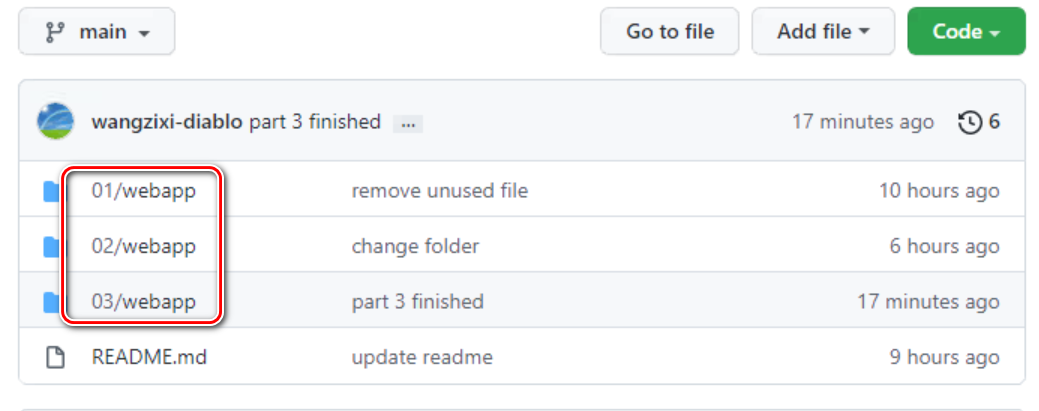
每一个步骤均是前一步骤的基础上,添加了若干新特性。建议零基础或者对 SAP UI5 知之甚少的初学者,按照顺序从第一个步骤开始循序渐进地学习,把这些代码下载到本地,配合教程的文字讲解,自己动手,以加深理解。
大家如果对教程的每个步骤有任何疑问,欢迎在教程对应的步骤文章里给我评论,进行留言。
本教程之前的系列文章,我们已经学习了如何在测试用例里,用代码的方式,来模拟用户点击 SAP UI5 表格控件的 More 按钮:
SAP UI5 应用开发教程之八十一 - 采用 OPA5 进行 SAP UI5 集成测试(Integration Test)的一个例子
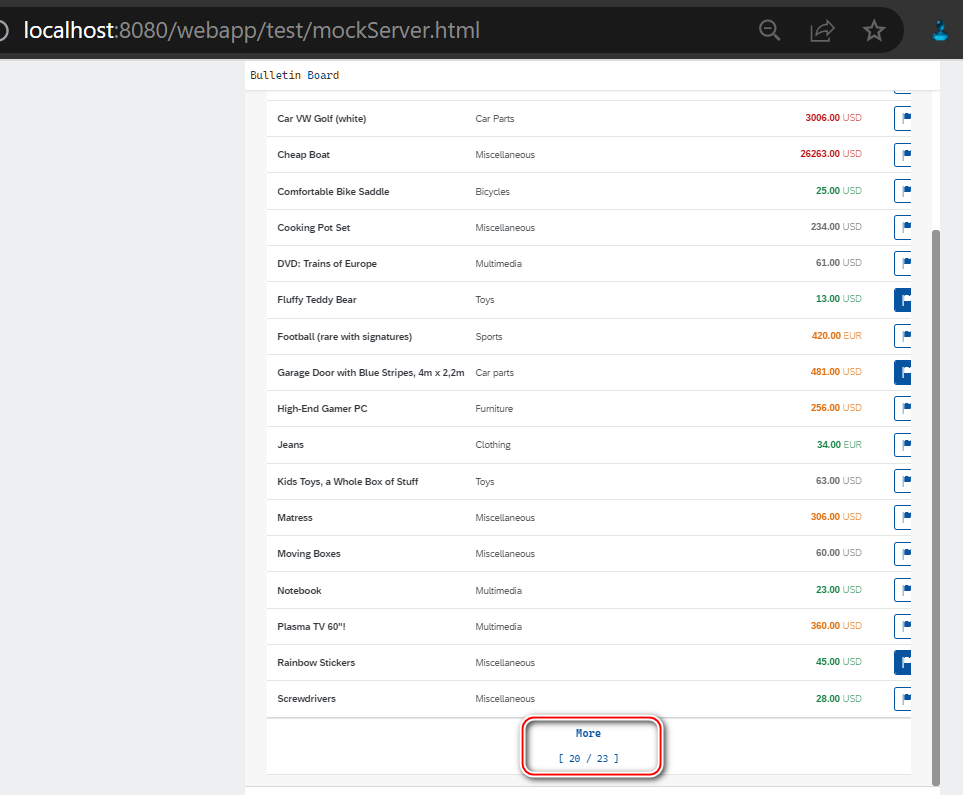
以及如何编写测试用例来测试包含页面导航功能的 SAP UI5 应用:
SAP UI5 应用开发教程之八十二 - 采用 OPA5 开发支持页面跳转的 SAP UI5 集成测试用例
因为很多 SAP UI5 应用,都提供了允许用户输入文本的方式与应用交互的功能,因此对文本输入功能的自动化测试,也是一个常见的需求。
本文通过一个具体的例子,介绍如何使用 OPA5 编写 SAP UI5 用户文本输入框的测试用例。
本步骤的全部源代码,链接如下。
进入文件夹 85,执行命令行 ui5 serve 之后,打开链接:
http://localhost:8080/webapp/test/integration/opaTests.qunit.html
即可自动执行到目前为止所有开发好的 OPA 测试用例。
包括本步骤新增的测试用例:Posts: Should be able to search for items

这个测试用例覆盖的场景是,在搜索输入框里敲入字符 Bear 然后回车或者点击 X 旁边的放大镜图标:
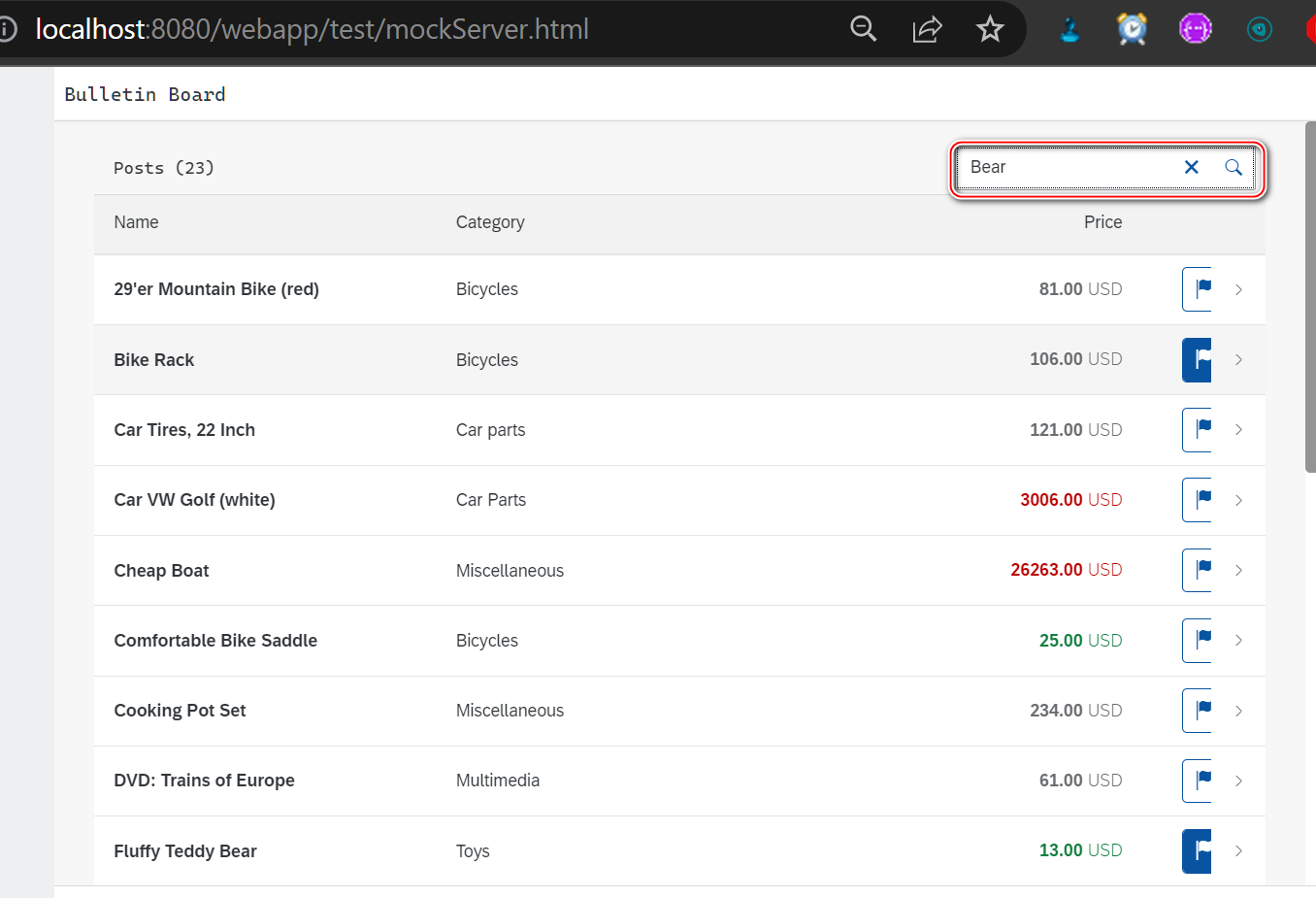
列表控件会执行对应的搜索(或者说过滤)操作,显示出结果,期望的结果当然是包含唯一的一个行项目:

本文给大家介绍如何在 OPA5 测试用例里,模拟用户的搜索关键字输入并触发搜索操作。
关于表格控件里搜索操作本身的实现,本教程之前已经介绍过:
- SAP UI5 应用开发教程之二十二 - 过滤器 filter 的开发和使用
- SAP UI5 应用开发教程之六十四 - 基于 OData V4 的 SAP UI5 表格控件如何实现 filter(过滤) 和 sort(排序)功能
本文具体的实现步骤如下。